欢迎使用Small PDF转换成WORD转换器,这里为您提供SmallPDF转换器最新资讯以及SmallPDF转换器 相关基础教程、使用技巧、软件相关知识、软件激活、升级及常见问题等帮助。
发布时间:2025-07-31 09:23:42
在日常的学习、工作和生活中,我们常常会遇到需要将PDF文件转换为图片的情况。比如,当我们需要在PPT中插入PDF文档里的内容,直接复制粘贴可能会导致格式混乱,而将其转换为图片后,就能完美解决这个问题,还能方便地调整图片大小和位置;再如,在一些社交平台分享PDF资料时,转换为图片能让内容展示更加直观,避免他人因设备或软件问题无法打开PDF文件。那么,怎么将pdf转成图片呢?请不要过于担心,下面就来介绍七个简单便捷的执行方法,一起来看下吧。

方法1、使用专业软件
将pdf转成图片,可谓好处多多!首先,接收方可以更快速地预览图片,无需打开任何特定软件,从而提高办公效率和互动效果,其次,编辑JPG格式的图片文件变得更加简单,无需专门的编辑工具,也不必担心文件锁定导致无法编辑。因此,如果说您对于pdf转成图片的操作质量要求比较高,建议您直接试试看“SmallPDFer”这款。
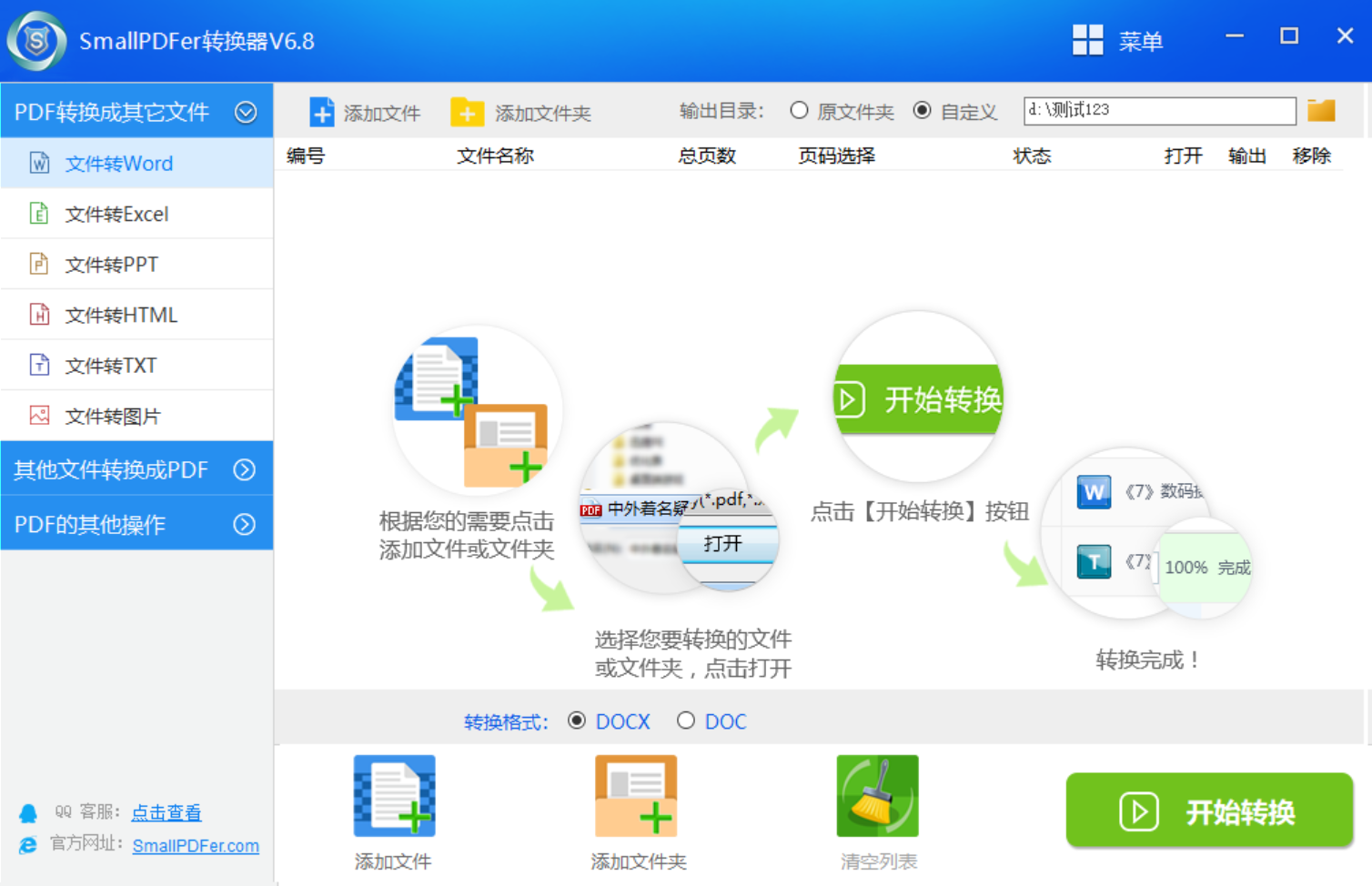
具体pdf转成图片的操作方法:首先,打开 SmallPDFer 软件,打开当前所需的功能,也就是“pdf转图片”下拉菜单中的“pdf转图片”选项。然后,将需要转换的 pdf 文件添加到软件当中,这里您可以点击“添加文件”按钮来批量添加。当然了,如果说需要转换的 pdf 文件数量比较少,您也可以直接手动将其拖拽到软件里面。之后,在弹出的对话框中,选择要导出的图片格式和分辨率等参数,点击“开始转换”按钮即可完成转换。
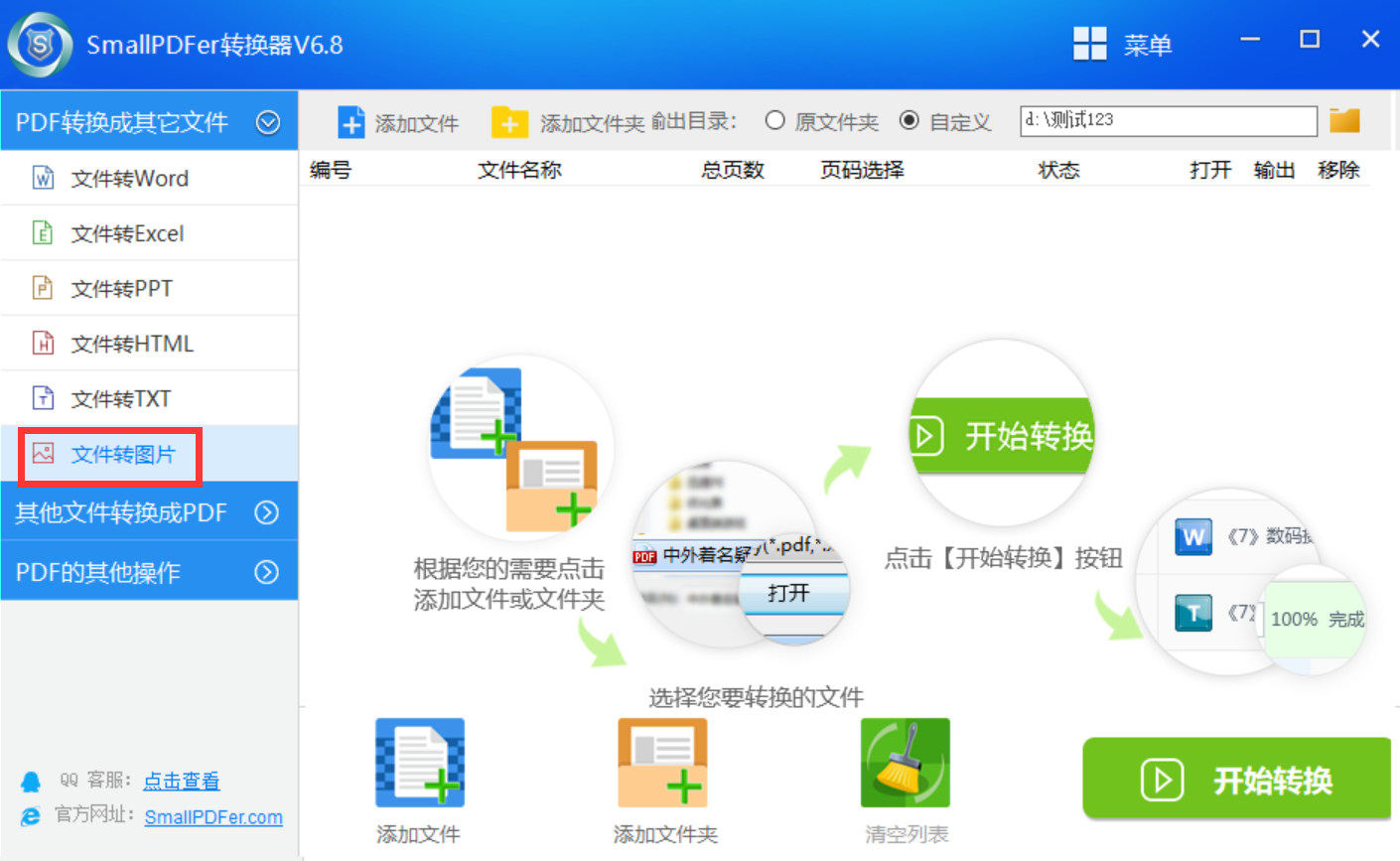
方法2、使用在线网页
其次,使用在线转换工具简单方便,不用额外安装软件。只需在浏览器输入“PDF转图片在线工具”,就能找到许多相关网站。进入网站后,根据提示上传PDF文件,挑选所需的图片格式,如JPEG或PNG。接着点击转换键,稍作等待,转换后的图片便可下载。然而,这些工具可能对文件大小有规定。同时在使用网络工具进行转换时,务必留意网络连接是否稳定。
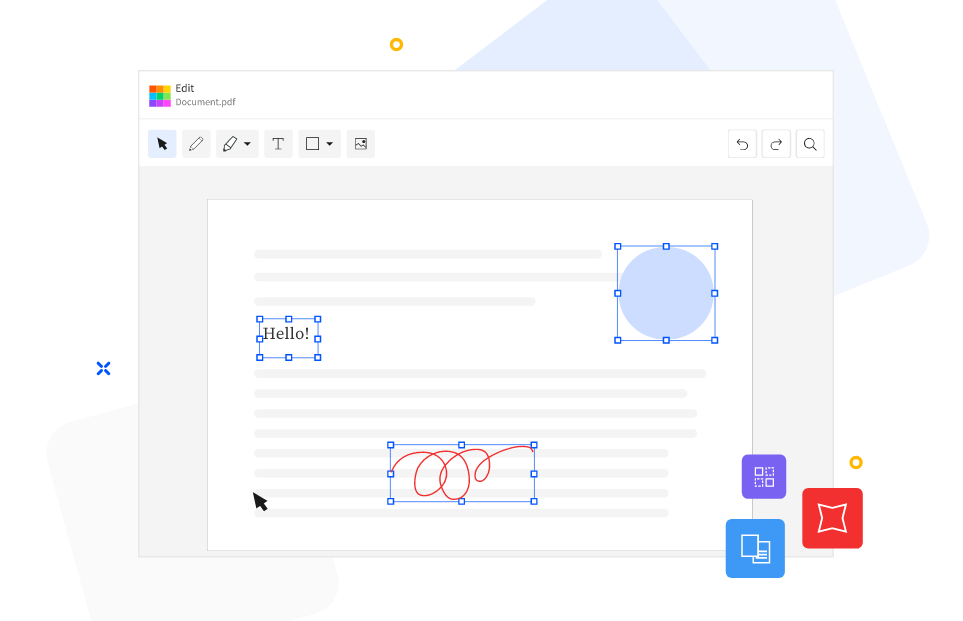
方法3、系统附加功能
一些操作系统拥有这样的转换能力。以Windows系统为例,你只需进行“打印”操作,就能将PDF文件转换成图片格式。打开PDF文档,轻触“打印”按钮,在打印选项里挑选“Microsoft Print to PDF”等模拟打印设备,接着在保存配置里设定图片类型,最终点击“打印”,系统便会自动将PDF文档转换为图片并实现保存。另外,系统自带的转换工具挺适合用来处理一些基础的转换任务,而且操作起来并不复杂。
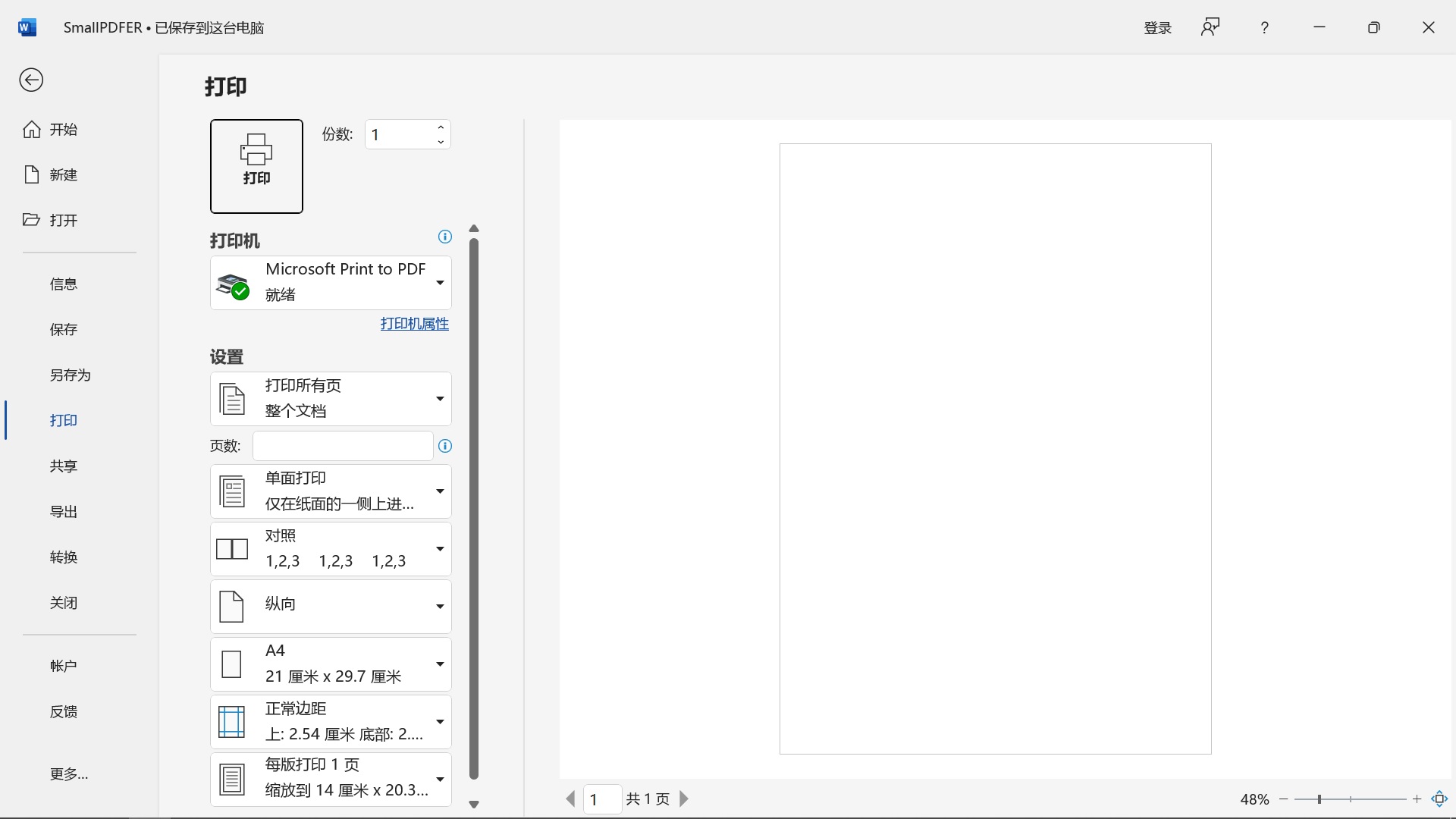
方法4、智能手机应用
市面上的手机应用众多,其中不少都能将PDF文件转换成图片。你只需在应用市场找到合适的软件,下载并安装它。打开软件后,将PDF文件导入其中。通常,界面上会有一个转换按钮,点击即可开始转换。转换成功后,图片会自动保存在手机相册或你指定的文件夹里。然而,手机屏幕尺寸较小,对于浏览和编辑大量文件来说,多少有些不便。
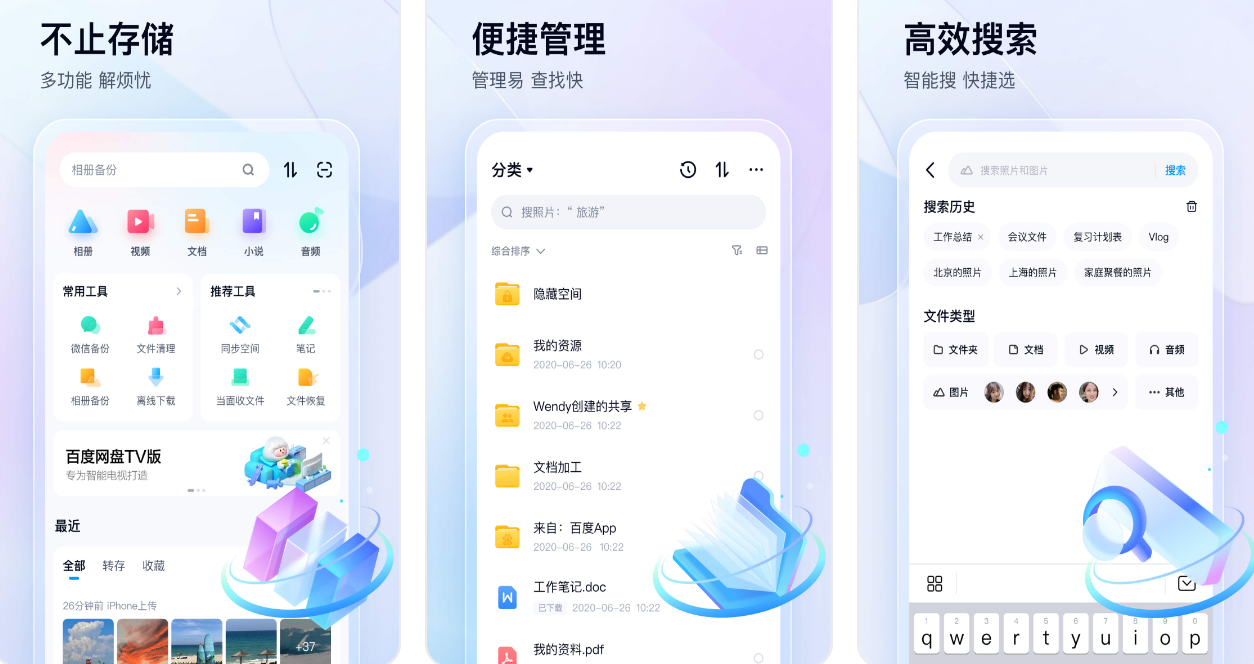
方法5、采取批量操作
另外,如果说您需要对众多PDF文档执行格式转换,逐个进行操作确实显得颇为繁琐。市面上众多工具和软件均具备批量转换的功能。目前,使用这些工具时,通常都会有一个“添加多个文件”的选项,只需将所有需要转换的PDF文档加入其中,接着统一设定转换的相关参数,点击转换按钮,便可一次性完成所有文档的转换任务。
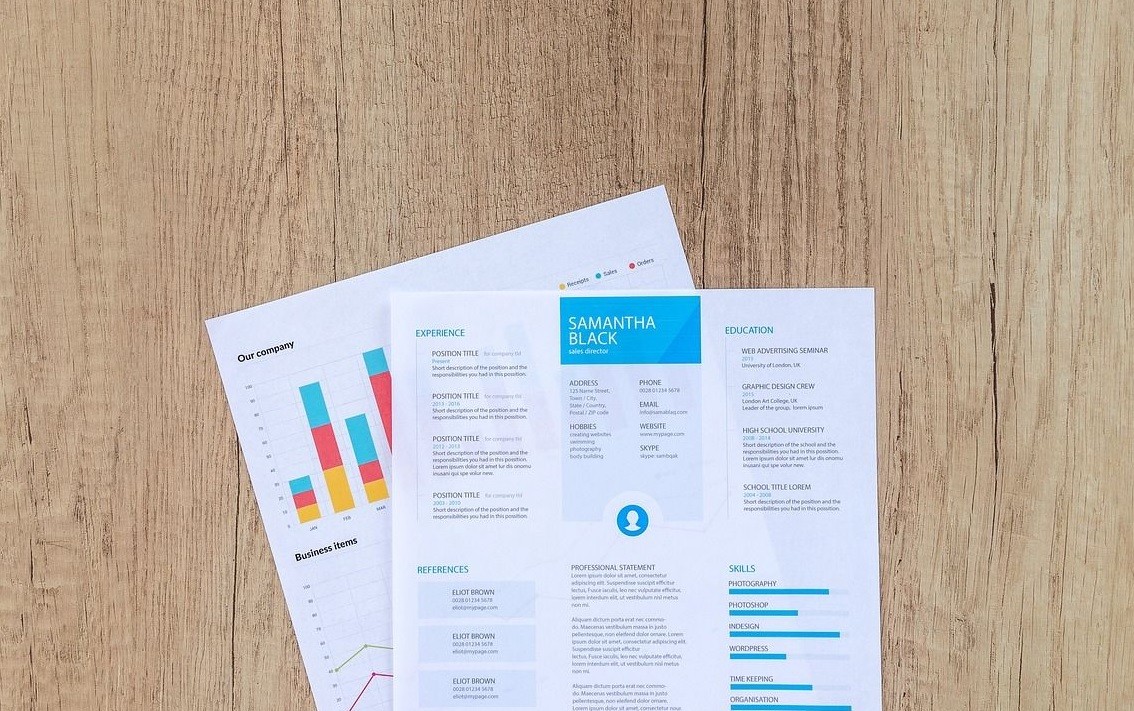
方法6、转换质量优化
此外,图像品质的好坏受到多方面因素的影响。在这些因素中,分辨率起着至关重要的作用,分辨率越高,图像的清晰度自然也就越高。然而,随着分辨率的提升,文件的大小也会随之增大。因此,在转换图像时,必须根据实际情况对分辨率进行适当的调整。另外,图片的格式也会对图像质量产生重要影响,比如PNG格式能够支持背景透明,通常画质会更好;而JPEG格式则更适合色彩丰富的图像,且文件大小相对较小。

方法7、使用办公另存
除了上面介绍的六个方法以外,Microsoft Word也可以实现这一功能。将PDF文件拖入Word文档中,Word会自动尝试将其转换为可编辑的文档格式,虽然可能会存在一些格式上的小问题,但不影响后续操作。然后,选中需要转换为图片的内容,复制粘贴到新的Word文档中,点击“另存为”菜单,并在保存类型中选择“PDF”,接着再使用前面提到的在线转换平台或其他方法将这个新生成的PDF转换为图片。
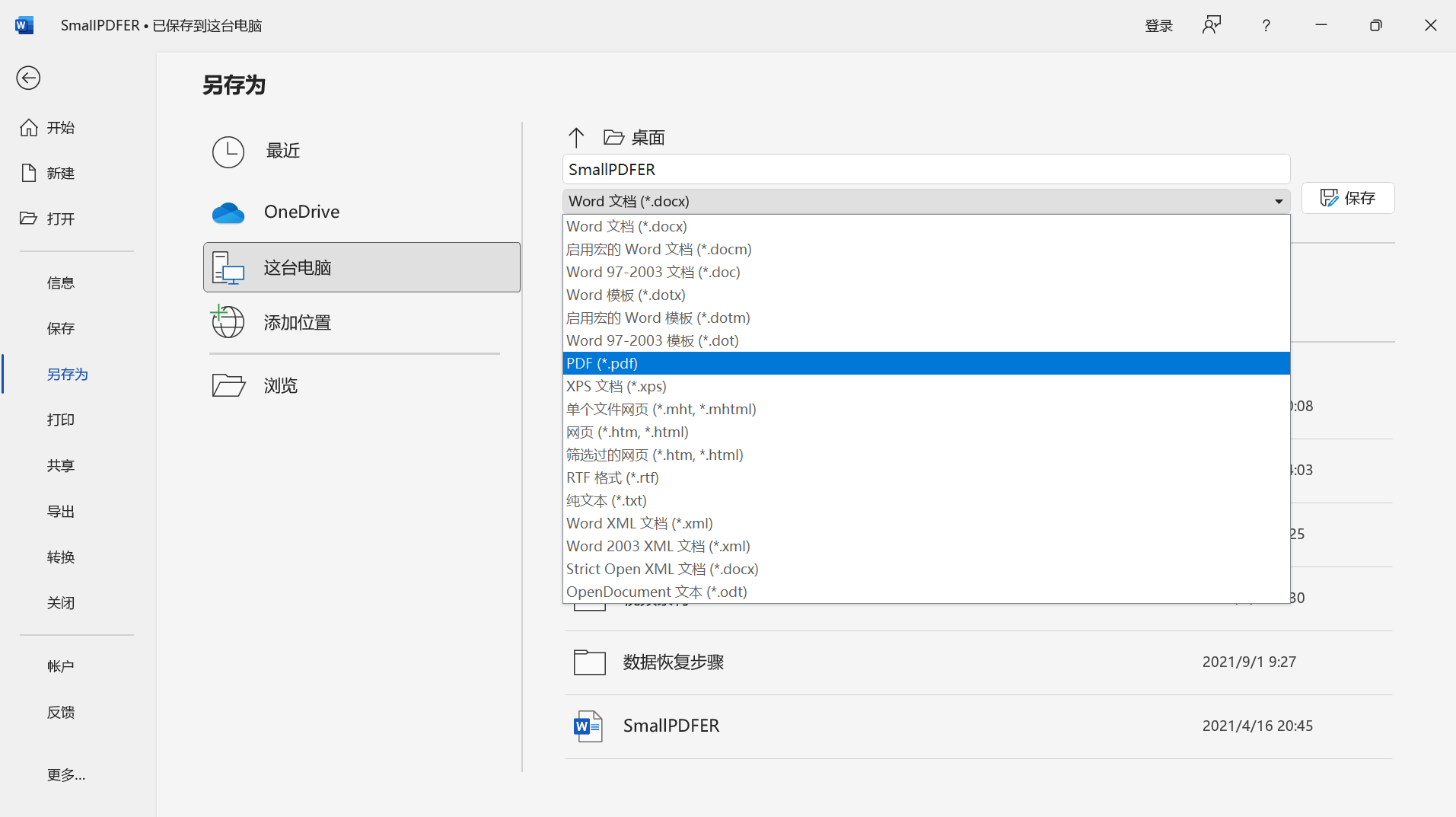
最后,如果PDF文件内容较少,或者只需要其中的部分页面,使用截图工具将页面截取下来保存为图片也是一种便捷的方式。最后,如果说您还在被类似的问题困扰着,不妨根据自己的实际需求和情况,选择合适的方法就能轻松将PDF转成图片。温馨提示:如果您在使用SmallPDFer这款软件的时候遇到问题,请及时与我们联系,祝您pdf转成图片操作成功。